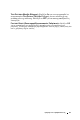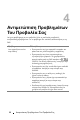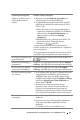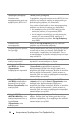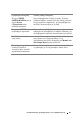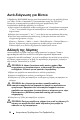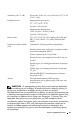Users Guide
Αντιµετώπιση Προβληµάτων Του Προβολέα Σας 33
Μερική, ολισθαίνουσα, ή
λάθος προβαλλόµενη
εικόνα
1
Πατήστε το κουµπί
Επανασυγχρονισµός
στο
τηλεχειριστήριο ή τον πίνακα ελέγχου.
2
Αν χρησιµοποιείτε φορητό υπολογιστή της Dell,
ρυθµίστε την ανάλυση του υπολογιστή σε XGA
(1024 x 768):
a
Κάντε δεξί κλικ σε ένα µη χρησιµοποιούµενο
κοµµάτι της επιφάνειας εργασίας των Windows,
κάντε κλικ στο
Properties (Ιδιότητες)
και
έπειτα επιλέξτε την καρτέλα
Settings
(Ρυθµίσεις)
.
b
Επιβεβαιώστε πως η ρύθµιση είναι 1024 x 768
pixels για τη θύρα εξωτερικής οθόνης.
c
Πατήστε το (Fn+F8).
Αν έχετε δυσκολίες στην αλλαγή αναλύσεων ή
παγώνει η οθόνη σας, επανεκκινήστε τον εξοπλισµό
και τον προβολέα.
Αν δε χρησιµοποιείτε φορητό υπολογιστή της Dell,
ανατρέξτε στην τεκµηρίωση του υπολογιστή σας.
Η οθόνη δεν εµφανίζει την
παρουσίασή σας
Αν χρησιµοποιείτε φορητό υπολογιστή, πατήστε το
(Fn+F8)
.
Η εικόνα είναι ασταθής ή
τρεµοπαίζει
Ρυθµίστε την ευθυγράµµιση στην καρτέλα Display
(Οθόνη) της OSD (µόνο σε λειτουργία υπολογιστή).
Η εικόνα έχει µια κάθετη
γραµµή που τρεµοπαίζει
Ρυθµίστε τη συχνότητα στην καρτέλα Display
(Οθόνη) της OSD (µόνο σε λειτουργία υπολογιστή).
∆εν είναι σωστό το χρώµα
της εικόνας
•
Αν το σήµα εξόδου της κάρτας γραφικών σας είναι
συγχρονισµένο στο Πράσινο, και θα θέλατε να
προβληθεί σήµα VGA στα 60Hz, παρακαλούµε
µεταβείτε στην OSD και επιλέξτε
Display (Οθόνη)
,
επιλέξτε το
Signal Type (Τύπος Σήµατος)
και
έπειτα επιλέξτε
RGB
.
•
Εκτελέστε τον Αυτό-διαγνωστικό έλεγχο
(ανατρέξτε στην ενότητα
Αυτό-διάγνωση για
βίντεο
) για µια προκαταρτική διάγνωση στο
πρόβληµα του χρώµατος τ
ης εικόνας. Σιγουρευτείτε
πως τα χρώµατα του µοτίβου ελέγχου είναι σωστά.
Η εικόνα δεν είναι
εστιασµένη
1
Ρυθµίστε το δαχτυλίδι εστίασης στο φακό του
προβολέα.
2
Σιγουρευτείτε πως η οθόνη προβολής βρίσκεται
µέσα στην απαιτούµενη απόσταση από τον
προβολέα
(3,9 πόδια [1,2 µ] έως 39,4 πόδια [12 µ]).
Πρόβληµα (συνέχεια) Πιθανή Λύση (συνέχεια)